
|
Gas-, elektra- en water-verbruik |

|
Gas-, elektra- en water-verbruik |
In het "Gas, elektra en water verbruik" overzicht uit de Verbruik-Tab kunt u uw energie en waterverbruik bijhouden voor meerdere locaties.
Voor u kunt beginnen moet u eerst een locatie aanmaken op de locaties-Tab. Klik hiervoor op de button met het Huis icoontje. Kies nieuw en geef een naam op voor de locatie.
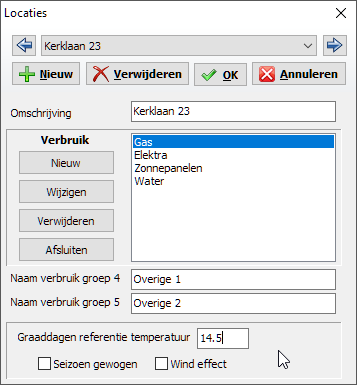
Vervolgens moet u de Verbruiken aanmaken. Klik hiervoor op de Nieuw button in het Verbruik-blok van het locaties scherm. Een verbruik behoort tot de groep Gas, Elektra of Water.
U kunt ook nog 2 eigen groepen aanmaken (Overige 1 en Overige 2). De namen van deze overige groepen kunt u wijzigen in het Locaties scherm.
Verbruik mag ook negatief zijn. Als u dus een aparte meter heeft voor zonnepanelen kunt u deze ook opgeven.
U kunt een verbruik ook verwijderen of afsluiten. Bij verwijderen worden alle gegevens uit de database verwijdert. Bij Afsluiten blijven de gegevens beschikbaar, maar kunt u geen nieuwe gegevens meer invoeren. Deze optie kunt u gebruiken als u bv het Gas laat afsluiten.
Met de Nieuw of Wijzigen button komt u in het onderstaande scherm.
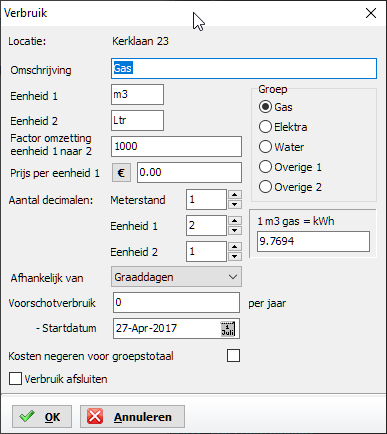
Als men (in de toekomst) van het gas af gaat wordt uw gas verbruik vervangen door het elektra-verbruik van een warmtepomp of het warm water verbruik van een warmtenet.
Om toch door te kunnen gaan met het volgen van uw energieverbruik is er een Energie totaal kolom. Deze telt alle verbruiken met kWh als eerste of tweede eenheid bij elkaar op en telt het daar ook het omgerekende gasverbruik in kWh bij op.
Om het gasverbruik om te zetten in kWh's is een omrekenfactor nodig. Deze factor kunt u opgeven in het Verbruik venster voor de groep gas (zie screenshot hierboven). De standaard waarde is de calorische bovenwaarde (=35.17 MJ/m31 m3 gas = 9.7694 kWh/m3 gas).
De bovenwaarde houdt rekening met de condensatiewarmte, wat grotendeels het geval is in een hoogrendementsketels. De onderwaarde, zonder condensatiewarmte, is 8.792 kWh/m3.
Gaat u naar een warmtenet, dan wordt het verbruik meestal weergegeven in GJ en 1 GJ = 277.78 kWh. Gebruik hiervoor een van de de Overige groepen (1 of 2). Zet Eenheid 1 op GJ en eenheid 2 op kWh en zet de "Factor omzetting eenheid 1 naar 2" op 277.78. Het verbruik van het warmtenet zal nu ook in de Energietotaal kolommen meegerekend worden.
U kunt maximaal 10 verbruiken per woning aanmaken.
Na het aanmaken van de locatie(s) en verbruiken kunt u verbruiksgegevens gaan invullen, dit doet u op de Meterstanden-Tab. Met de Nieuw opdracht gaat u naar het scherm waarin u nieuwe meterstanden op kunt geven. Met de Wijzigen opdracht gaat u naar hetzelfde scherm, maar nu kunt u de ingevoerde gegevens van de geselecteerde dag wijzigen. Met de Verwijderen opdracht kunt u de geselecteerde gegevens verwijderen. De verwijder button verwijdert de gegevens van alle geselecteerde datums en verbruiken in het geselecteerde gebied. U kunt dus meerdere gegevens tegelijk verwijderen.
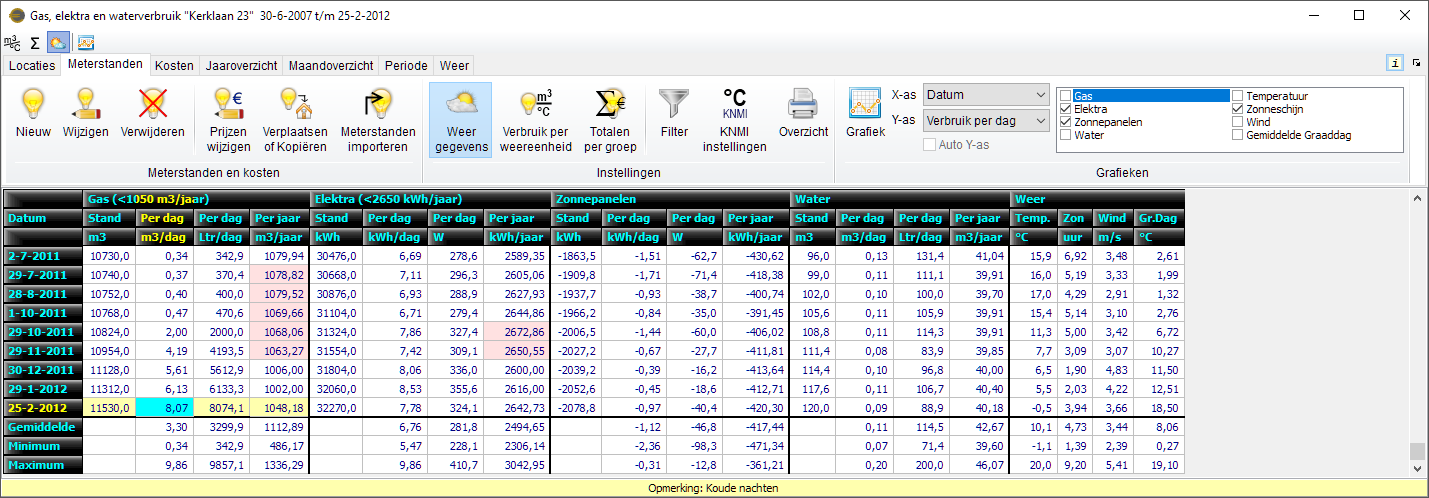
Via de Nieuw en Wijzigen opdrachten komt u in een scherm waarin u de meterstanden en kosten op kunt geven/wijzigen. Geef bij de meterstanden de stand op van de meter. Het is niet verplicht elke keer alle meterstanden in te voeren. U kunt dus ook alleen een gas meterstand opgeven. Het is niet de bedoeling om de gegevens elke dag in te voeren. Het volstaat om de gegevens elke 2 tot 4 weken in te voeren. Heeft u een meter die energieopbrengst weergeeft, voer de meterstand dan in als een negatief waarde. De hint van het invoerveld geeft de laatste ingevoerde meterstand weer.
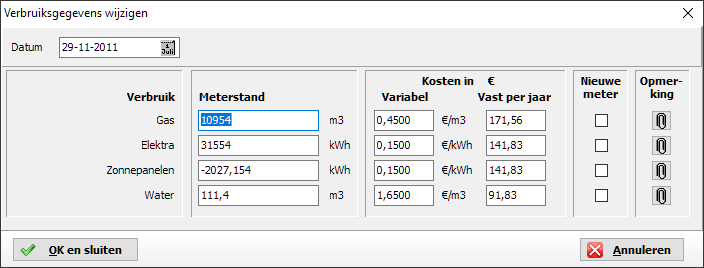
WinBank kan werken met 2 soorten kosten. Variabele kosten die worden gerekend per eenheid (m3, kWh etc). En vaste kosten per jaar. Hieronder een overzicht van de kosten die u kunt vinden op een gedetailleerde jaarafrekening.
Variabele kosten per eenheid:
Verbruik kosten per eenheid
Energiebelasting per eenheid
Vaste kosten per jaar:
Vaste kosten
Netwerkkosten
Meterkosten
Heffingskorting energiebelasting
Service- en administratiekosten
Wilt u de Variabele of Vaste kosten van meerdere meterstanden wijzigen, gebruik dan de "Prijzen wijzigen" opdracht uit de Meterstanden-Tab. Wilt u de meterstanden van de ene locatie naar de andere locatie verplaatsen, gebruik dan de "Verplaatsen of Kopiëren" opdracht uit de Meterstanden-Tab.
Krijgt u een nieuwe gas-, elektra- of watermeter, voer dan op de dag van de vervanging de laatste meterstand in. De eerst volgende keer dat u de meterstanden invoert, vinkt u voor dat verbruik "Nieuwe meter" aan. WinBank zal dan om de startstand van de nieuwe meter vragen. In de meeste gevallen zal dit 0 zijn. In de tabel wordt een nieuwe meter aangegeven door een licht blauwe achtergrondkleur.
Er zijn 4 overzichtstabellen.
De Verbruikstabel is zichtbaar op de Meterstanden-Tab en laat het verbruik per dag en per jaar zien. Het dagverbruik is het verbruik per dag sinds de vorige opgave van de meterstanden (weergegeven in 2 eenheden). Het jaarverbruik laat het verbruik zien vanaf een jaar voor de datum.
Op de Kosten-Tab ziet u de variabele kosten per eenheid en de vaste kosten per jaar. De laatste 2 kolommen per verbruik laten de totaal kosten per dag en per jaar zien. De "Inclusief vaste kosten" optie bepaald of hier de totaal variabele of totaal variabele + vaste kosten worden weergegeven.
Onderin de verbruikstabel en kostentabel ziet u de gemiddelde, minimum en maximale waarde.
Op de Jaaroverzicht-Tab ziet u een samenvatting van het verbruik over de laatste jaren. Een jaar kan starten op 1 januari (boekjaar), 1 juli (=winterseizoenen met hoog gasverbruik gescheiden) of op de op de Periode-Tab opgegeven startdatum (=variabel). Met deze laatste optie kunt u dit overzicht synchroon laten lopen met uw jaarafrekeningen van uw gas-, elektra- of waterleverancier.
Op de Maandoverzicht-Tab wordt het verbruik of de kosten per maand weergeven.
Met de optie Alleen volledige maanden, worden alleen maanden waarvan data van de volledige maand beschikbaar is weergegeven, zodat incomplete maanden de gemiddelden niet beïnvloeden
Met de "Totalen per groep" optie (Σ teken) schakelt tussen overzichten met de individuele verbruiken en de totalen per verbruik groep. Heeft u dus b.v. een dag- en nachttariefmeter voor elektra, dan wordt na het indrukken van de Σ button het totaal van het dag en nachttarief weergegeven. Sommige gegevens vallen weg omdat die niet van toepassing zijn voor verbruik groepen.
Worden in de tabellen cellen met een licht gele achtergrond weergegeven, dan is er een opmerking ingevoerd. Klikt u op deze cel in de tabel, dan wordt de opmerking weergegeven in een paneel onder de tabel. Wordt een cel met een licht blauwe achtergrond weergegeven. Dan is dat de eerste meterstand van een nieuwe meter. Worden de gegevens licht grijs weergegeven, dan gaat het om berekende gegevens. Dit kan voorkomen als u niet alle gegevens voor alle verbruiken voor een datum heeft ingevuld.
In de verschillende overzichten kunnen ook de gemiddelde temperatuur, zonneschijnduur of windsnelheid worden weergegeven (Weergegevens Optie). U heeft hiervoor wel de KNMI gegevens nodig. U komt in dit instellingen scherm met de "KNMI instellingen" opdracht uit de Meterstanden-Tab.
De buitentemperatuur is belangrijk voor uw gasverbruik. Heeft u zonnepanelen of een windmolen, dan kunt u de zonneschijnduur of windsnelheid gegevens gebruiken.
Door de "Verbruik per weereenheid" optie te activeren, worden de verbruiksgegevens in de tabellen gedeeld door de opgegeven weereenheid. U kunt de te gebruiken eenheid opgeven in het verbruik scherm (= afhankelijk van drop-down-box). Zo kunt u b.v. het zonne-energie per uur zon weergeven. Dit moet een redelijk constante waarde opgeven.
Het gasverbruik tegen de temperatuur uitzetten geeft een grafiek met een vlak stuk bij hogere temperaturen. Beter is het om het gasverbruik weer te geven tegen graaddagen. Een graaddag is het aantal °C beneden een opgegeven referentietemperatuur (zie het locatiescherm). Voorbeeld: Is de opgegeven referentietemperatuur 18 °C en het op een bepaalde dag gemiddeld 5 °C, dan is het aantal graaddagen 18-5 = 13 °C. Als u de referentietemperatuur instelt op de temperatuur waaronder u uw huis moet gaan verwarmen, dan zal de grafiek van gasverbruik versus een graaddagen een rechte lijn opleveren. Ook moet het gasverbruik gedeeld door het aantal graaddagen een constante waarde opleveren. Na het isoleren van uw huis of na het aanschaffen van een nieuwe zuinigere CV ketel, moet het gasverbruik/graaddag afnemen.
Extra graaddagen opties (zie lokatiescherm):
Van elk overzicht kunnen vele grafieken gemaakt worden.
Verbruik en kosten overzicht:
Kies eerst de X-as:
1. Datum: Gegevens worden tegen de datum weergegeven.
2. Weergegevens: Gegevens worden weergegeven tegen het gemiddelde van het weer in dezelfde periode. Interessant voorbeelden zijn: Opbrengst zonnepanelen versus zonneschijn uren, Gasverbruik versus graaddagen, Opbrengst windmolen versus windsnelheid.
3. Dag in het jaar: Gegevens worden weergegeven tegen de dag in het jaar.
Kies de Y-as Verbruik overzicht:
1. Meterstand
2. Verbruik per dag in eenheid 1
3. Verbruik per dag in eenheid 1
4. Verbruik per jaar
Kies de Y-as Kosten overzicht:
1. Variabele kosten per eenheid
2. Vaste kosten per eenheid per jaar
3. Verbruik per dag
4. (Vaste +) Variabele kosten per dag
5. (Vaste +) Variabele kosten per jaar
Kies vervolgens welke gegevens u weer wilt geven.
De grafieken bij het Maandverbruik overzicht werken op dezelfde manier. Alleen kan er nu maar 1 serie geselecteerd worden
Opmerking: De grafieken zijn zeer flexibel. Alle gegevens kunnen tegen elkaar weergegeven worden. Dit kan echter ook onzin grafieken geven.
Weer overzicht
Via de Weer tab op de ribbon komt u in een scherm waarin u het weer van de afgelopen jaren kan vergelijken. U kunt de weer gegevens (Temperatuur, Wind en Zonneuren) weergeven versus de datum of versus de dag in het jaar. Ook kunt u het langlopende gemiddelde en de maxima en minima van die dag in het jaar weergeven. Hiervoor worden de gegevens sinds 1980 gebruikt voor het geselecteerde weerstation. U kunt ook de data sinds 1901 gebruiken, maar dan alleen voor de Bilt. Ook kunt u de delta t.o.v het gemiddelde weergeven. En als men de optie cumulatief selecteert worden de weergegevens per dag opgeteld. De meeste opties kunnen ook gecombineerd worden. Als u de delta, cumulatief en en versus dag in het jaar opties combineert, kunt u snel zien of het lopende jaar warmer of kouder verloopt dan voorgaande jaren. Ook kan men Graaddagen weergeven. Hiervoor is de combinatie met WInters vergelijken handig. Zo kunt u zien of het aantal graaddagen deze winter hoger of lager is dan voorgaande jaren. Graaddagen correleren sterk met het gas verbruik.
Houdt u de meterstanden al bij in b.v. een spreadsheet of heeft u een slimme energiemeter van Eneco, dan kan WinBank deze "Meterstanden importeren" op de Meterstanden-Tab. Exporteer hiervoor de gegevens naar een CSV bestand. De gegevens worden per verbruik geïmporteerd. Maak het verbruik dus voor het importeren aan.
Wilt u eigen gegevens importeren, zorg dan voor de volgende volgorde van de kolommen: Datum, Meterstand,Variabele kosten per eenheid, Vaste kosten per jaar, nieuwe meter (0 of 1) De gegevens moeten gescheiden worden door een komma, puntkomma of TAB. Zie het voorbeeld hieronder.
27-1-2007;19420;0.15;123;0
25-2-2007;19764;0.15;123;1
Gebruikt u de Nederlandse getal notatie, dus met een komma als decimaalteken, kies dan voor een puntkomma of TAB gescheiden bestand.
Vervolgens kunt u de gegevens in WinBank importeren via de importeer button. U komt dan in het importeer scherm. Zoek het CSV bestand op, geef op in welke valuta de bedragen in het bestand staan en wat het scheidingsteken in het bestand is. Klik vervolgens op importeren starten.
Heeft u een slimme energiemeter van Eneco, dan kunt u de meterstanden naar een CSV bestand exporteren. Deze gegevens kan WinBank ook importeren. Selecteer hiervoor Eneco bij het scheidingsteken in het verbruiksgegevens importeren scherm. Na het aanklikken van de importeren starten button, komt u in een extra scherm, waarin u de WinBank verbruiken aan de Eneco telwerksoorten moet koppelen. Mogelijk werkt deze functie ook voor andere slimme energiemeters. Controleer of het formaat overeenkomt met het onderstaande formaat:
meternummer;opnamedatum;telwerksoort;telwerkstand;
09401234;1-3-2012;Gas;1515;
92004321;1-3-2012;Elektriciteit I;3072;
92005678;1-3-2012;Elektriciteit II;2834;
09401234;2-3-2012;Gas;1519;
92004321;2-3-2012;Elektriciteit I;3075;
92005678;2-3-2012;Elektriciteit II;2843;